Physical Address
304 North Cardinal St.
Dorchester Center, MA 02124

هل تفكر في بيع هاتفك الأندرويد الحالي من أجل شراء هاتف جديد؟ أو هل تواجه أية مشاكل مع هاتفك الأندرويد الحالي؟ فهذه هي أبرز الأسباب التي قد تدفعك للاعتماد على ما يعرف باسم “الحل النووي” أو بعبارة أبسط “إعادة ضبط المصنع”. والتي من شأنها أن تمحو جميع البيانات المتواجدة على ذاكرة الهاتف الداخلية.
في هذا المقال سوف نوضح لكم طرق وخطوات إعادة ضبط المصنع للهاتف الأندرويد. وسوف نلقي الضوء على بعض الإرشادات الهامة التي يجب وضعها في الاعتبار قبل وأثناء عملية إعادة ضبط المصنع.
ما الذي تحتاج معرفته قبل إعادة ضبط المصنع لهاتفك الأندرويد؟
سنحاول أن نستعرض خطوات إعادة ضبط المصنع على هاتف أندرويد من شركة شاومي. ولكن على الأرجح هي نفس الطريقة ونفس الخطوات على جميع هواتف الأندرويد الأخرى بغض النظر عن إصدار نظام التشغيل. ربما تلاحظ اختلافات بسيطة في صياغة المفاهيم والوظائف ولكنها في النهاية تؤدي جميعها نفس المهمة.
أيضاً من الأفضل أن تقوم بإزالة حساب جوجل من الهاتف قبل البدء. من خلال الإعدادات ثم الحساب ثم جوجل ولكنها ليست خطوة ضرورية إلا على هواتف الأندرويد القديمة، التي تتطلب تعيين حساب جوجل بمجرد عملية إعادة التهيئة.
خطوات إعادة ضبط المصنع ومحو جميع بيانات هاتفك الأندرويد
والآن سوف نستعرض لكم خطوات محو بيانات الهاتف وإعادة ضبط المصنع لهاتفك الأندرويد. هذه العملية ستجعل هاتفك يبدو كالجديد تماماً مثل يوم شرائك له.
• في الخطوة الأولى افتح تطبيق الإعدادات ثم ابحث عن خيار System أو النظام إذا كان هاتفك باللغة العربية.
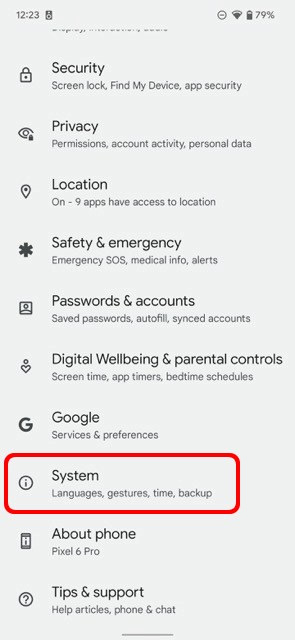
• في الخطوة الثانية قم بالتمرير إلى الأسفل حتى تصل إلى خيار Reset Option أو من الممكن أن يكون هذا الخيار باسم التهيئة إذا كان هاتفك باللغة العربية.
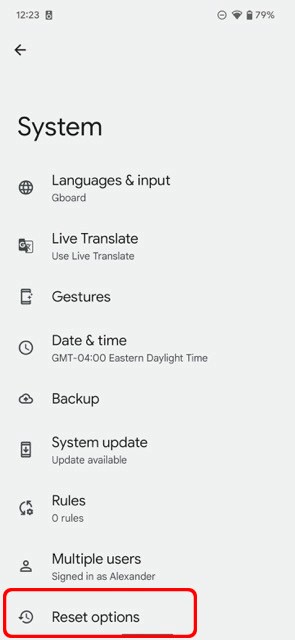
سيتم تحويلك إلى صفحة جديدة وفيها العديد من الخيارات وهي:
الخيار الأول وهو “Reset Wi-Fi, mobile & Bluetooth”. وهو خيار جيد يُمكن الاعتماد عليها غالباً إذا كنت تواجه مشاكل في الاتصال بالإنترنت. حيث يتيح لك القدرة على إزالة الشبكة وإعادة البحث عنها وإدراج بيانات الدخول إليها من جديد.
الخيار الثاني وهو “Reset app preferences”. وهذا من شأنه أن يعيد الإعدادات الافتراضية لجميع التطبيقات والخدمات والإشعارات على الهاتف إلى وضعها الافتراضي.
الخيار الثالث وهو “Erase downloaded SIMs”. ويشير هذا الخيار إلى إزالة أي شرائح متواجدة على الهاتف.
الخيار الرابع والأخير وهو .“Erase all data (factory reset) وهو الخيار الذي نحتاجه من أجل محو وإزالة كل شيء من على ذاكرة الهاتف الداخلية. وإعادة ضبط المصنع للهاتف واستعادته لحالته المصنعية التي أتى عليها أول مرة.
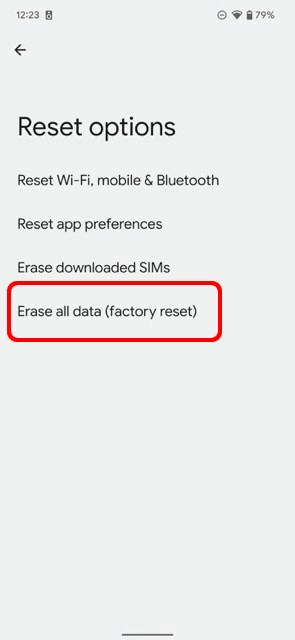
• قم بالنقر على الخيار الأخير من أجل إعادة ضبط المصنع للهاتف.
• في النافذة التالية سيتم إعلامك بجميع الأشياء التي سيتم إزالتها من ذاكرة هاتفك الداخلية. وهذا يشمل حساب جوجل الخاص بك وبيانات النظام والإعدادات وبيانات التطبيقات وجميع الألعاب. بالإضافة إلى التطبيقات التي تم تنزيلها من على الإنترنت والموسيقى والصور وجميع الوسائط والبيانات الأخرى المتواجدة على ذاكرة الهاتف الداخلية.

• بمجرد أن تنقر على خيار .“Erase all data” سيتم تسجيل خروجك من حسابك على جوجل. وفي الشاشة التالية سيطلب منك إدخال رمز PIN السري الخاص بك. وبناءً عليه سيتعين عليك كتابة الرمز الخاص بك لكي يتم التأكيد على أنك مالك الهاتف وليس شخصاً أخر.
• الشاشة التالية سوف تخبرك بأنه سيتم محو جميع البيانات الشخصية الخاصة بك. سواء من تطبيقات أو وسائط أو أي بيانات أخرى. انقر على “Erase all data” ولاحظ أنه لم يعد بإمكانك التراجع الآن.
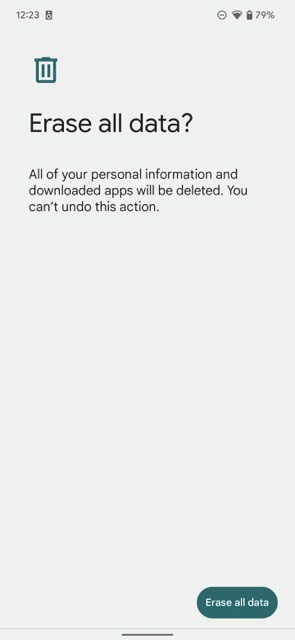
تأكد أن الهاتف به سعة شحن كبيرة أو من الممكن أن تقوم بتوصيل الهاتف بالشاحن لاستكمال العملية بنجاح. إذا كان الهاتف في حاجة إلى شحن فسوف تستغرق العملية بعض دقائق. ولكن في غضون دقائق قليلة ستنتهي العملية وهذا هو كل شيء. هذه هي الطريقة الصحيحة والافتراضية التي تتيح لك القدرة على إعادة ضبط المصنع لهاتفك الأندرويد بسهولة شديدة.
دعونا نذكركم بأنكم غير مُضطرين على إعادة ضبط المصنع للهاتف بين كل حين والأخر. لأن الهواتف الذكية أصبحت خلال السنوات القليلة الماضية أكثر ذكاءً بحيث أنها قادرة على تفادي العديد من المشاكل. والاعتماد على بعض الوظائف الأخرى الافتراضية التي من شأنها أن تعمل على تسريع الهاتف دون أن تجعل المستخدم مُضطر على إعادة ضبط المصنع بين كل حين والأخر. حتى وبعد أن يمر على استخدام الهاتف عدة أشهر أو عدة سنوات.